网页截图软件,小猪教您网页截图软件怎么截取全图
- 时间:2018年05月17日 18:29:44 来源:魔法猪系统重装大师官网 人气:7163
小伙伴们,你们知不知道除了用QQ截图,电脑键盘快捷键截图之外,还有什么截图方式吗?需不需要小编大大我来揭晓答案呀,哈哈,不过小编大大也就知道一种,那就是用网页截图的软件截图。那么又会有小伙伴问了,要怎么用这个网页截图的软件截图呢?那么接下来,就由小编我来告诉你们如何用网页截图的软件来截图。
说实在的,小编很少用网页截图的软件来进行截图,我一般用的都是qq自带的截图工具来截图的。但是小编我想到今天要给各位小可爱写的教程是用网页截图的软件进行截图,于是小编我就花了一些时间来了解一下网页截图的软件,可截图步骤。那今天我就来接给你们讲解我所研究出来的截图方法~
首先,先打开网页游览器,然后打开到要截全图的网页,
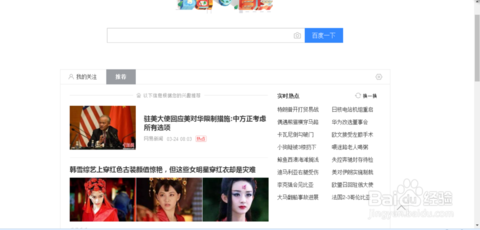
网页截图软件载图1
然后,鼠标点击浏览器上面的“文件”,然后找到“另存为图片”并点击
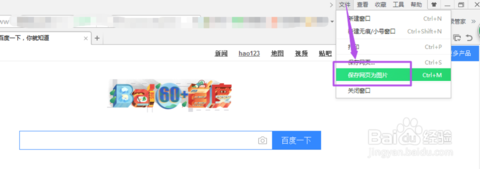
截图软件载图2
点了之后,在打开窗口中找到要保存的文件夹,然后点保存。
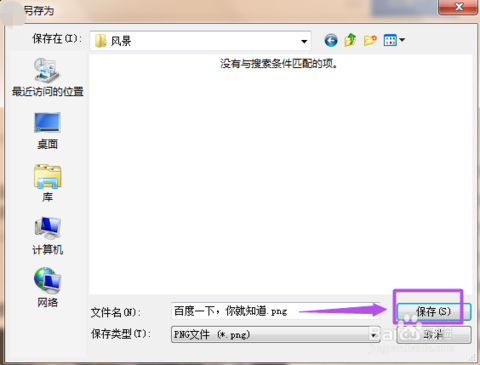
网页截图载图3
最后,打开刚才保存的文件夹,打开刚才保存的图片,就能看到是整个网页都截取下来。
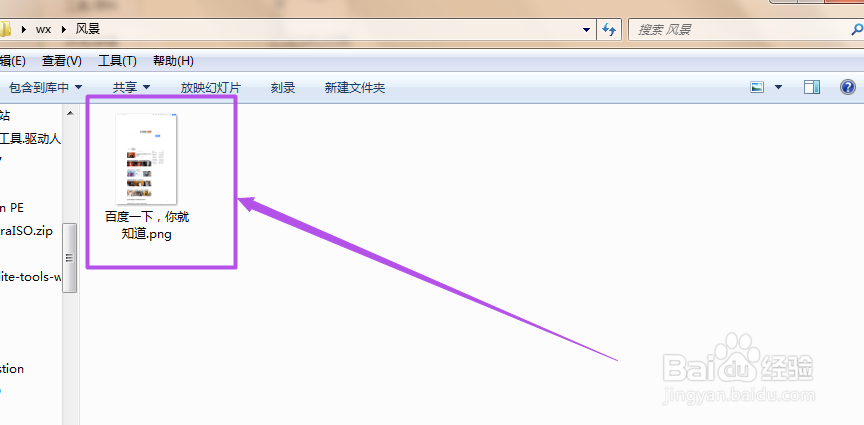
网页截图软件怎么截取全图载图4
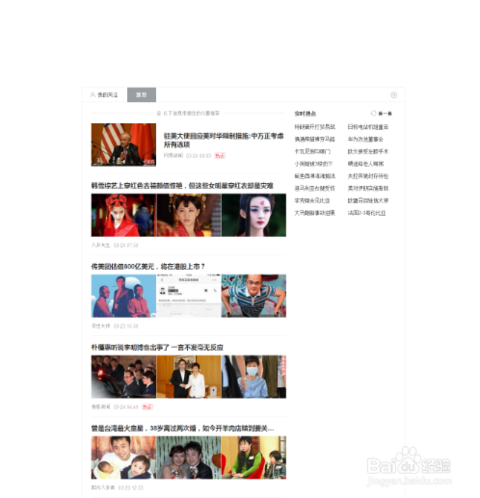
截图软件载图5
网页截图,网页截图软件,截图软件,网页截图软件








